Wondershare UniConverter: Ein Tool für alle Ihre Anforderungen an die Audio-/Videobearbeitung
Veröffentlicht: 2022-08-01Audio-/Videobearbeitung wird oft als komplexe Aufgabe wahrgenommen. Ob Sie Clips konvertieren, Spezialeffekte hinzufügen oder sie komprimieren, Sie werden es schwierig finden, wenn Sie nicht über die richtigen Werkzeuge verfügen.
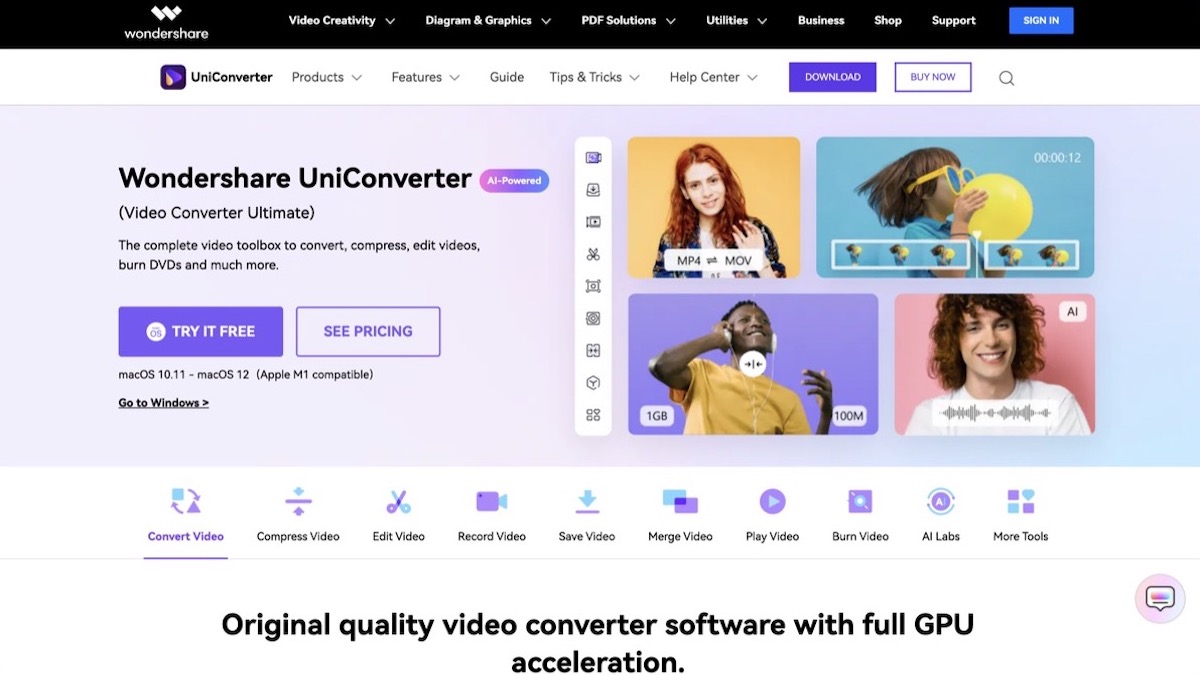
Hier kommt Wondershare UniConverter ins Spiel. Es ist ein All-in-One-Tool zur Audio-/Videobearbeitung, mit dem Sie unter anderem Audio-/Videodateien schnell und einfach konvertieren, bearbeiten, zusammenführen oder komprimieren können. Und als Teil seines jüngsten Updates – UniConverter 14 – enthält es jetzt einige fortschrittliche KI-Funktionen wie Rauschentfernung, Gesangsentfernung, Smart Trim und eine Menge mehr, um Ihnen bei anderen Audio-/Video-Manipulationsanforderungen zu helfen.
Wenn Ihre Arbeit also das Bearbeiten vieler Audio-/Videoclips beinhaltet und Sie nach einem Tool suchen, das Aufgaben wie das Entfernen von Gesang aus Audioclips vereinfacht, kann der Wondershare UniConverter eine nützliche Ergänzung Ihres Arsenals sein. Folgen Sie uns, während wir UniConverter erkunden und Ihnen zeigen, wie Sie damit Gesang aus Songs entfernen können.
Inhaltsverzeichnis
Was ist Wondershare UniConverter?
Wondershare UniConverter ist eine All-in-One-Toolbox für alle Ihre Audio- und Videobearbeitungsanforderungen. Es wird mit einer breiten Palette von Dienstprogrammen wie einem Konverter, Editor, Kompressor, Merger, Screen Recorder usw. geliefert. Es hat eine ziemlich einfach zu bedienende Oberfläche, die die meisten Audio-/Video-Manipulationen vereinfacht.
Darüber hinaus bündelt Wondershare einige zusätzliche Dienstprogramme in UniConverter. Dazu gehören ein GIF-Ersteller, ein CD-Brenner, ein DVD-Brenner und ein Bildkonverter, um nur einige zu nennen. Was Wondershare UniConverter jedoch wirklich von anderen Audio-/Video-Manipulationstools auf dem Markt unterscheidet, ist die Einbeziehung von KI-Dienstprogrammen wie Rauschentferner, Gesangsentferner, Untertitel-Editor und automatischem Zuschneiden, die sich um all das schwere Heben hinter solchen Aufgaben kümmern und erfordern sehr wenig bis gar keinen Aufwand an Ihrem Ende.
So entfernen Sie Gesang aus einem Song mit Wondershare UniConverter
Ein Song mit satten Vocals ist fesselnd und es macht meistens Spaß, ihm zuzuhören. Es gibt jedoch Zeiten, in denen Sie vielleicht nur die Hintergrundmusik in einem Lied abspielen möchten (vielleicht weil es eine Karaoke-Nacht ist) oder die Melodie in einem Video verwenden möchten.
Wondershare UniConverter wird mit einem Tool geliefert, das Ihnen dabei hilft. Es heißt Vocal Remover und lässt Sie mit nur wenigen einfachen Klicks Gesang aus einem Song entfernen.
Um es zu verwenden, laden Sie zunächst den Wondershare UniConverter über den unten stehenden Link auf Ihren Mac oder Windows-PC herunter und installieren Sie ihn.
Download: Wondershare UniConverter (Mac | Windows)
Führen Sie nach der Installation die folgenden Schritte aus, um Gesang aus einem Song in UniConverter zu entfernen:
- Starten Sie Wondershare UniConverter und wählen Sie Vocal Remover unter AI Lab aus.
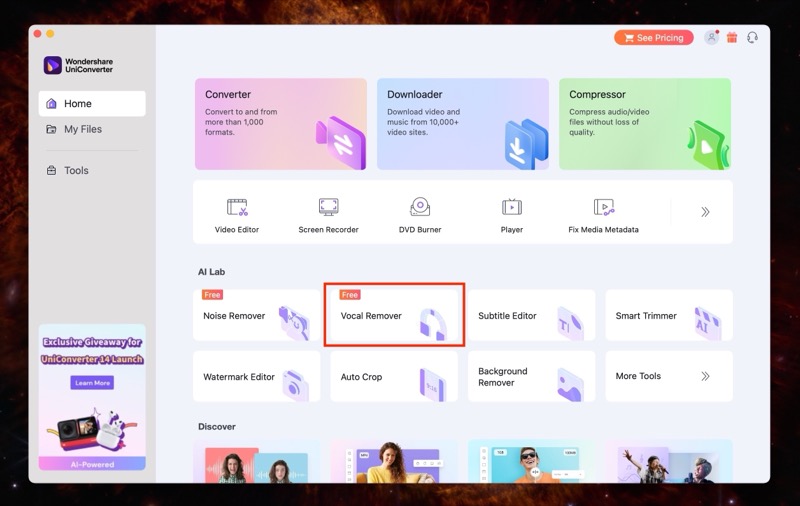
- Klicken Sie auf die Schaltfläche Hinzufügen oder ziehen Sie eine Audio-/Videodatei zum Starten . Wenn der Datei-Explorer angezeigt wird, wählen Sie die Datei aus, aus der Sie den Gesang entfernen möchten, und klicken Sie auf Laden.
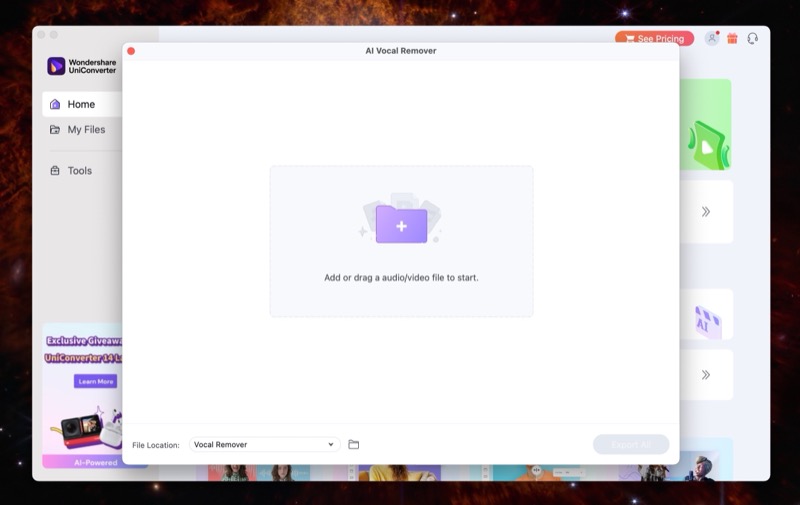
- Nachdem die Datei in UnivConverter geladen wurde, analysiert Vocal Remover sie automatisch. Sobald die Analyse abgeschlossen ist, erhalten Sie zwei Spuren: eine nur mit Gesang und die andere ohne Gesang.
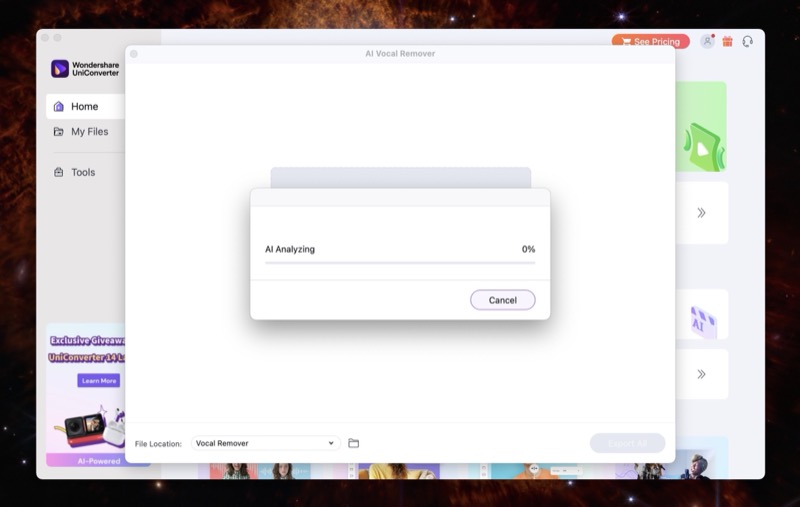
- Klicken Sie auf die Schaltfläche „ Exportieren “ neben der Spur, die nur den Gesang enthält, um sie auf Ihrem Computer zu speichern.
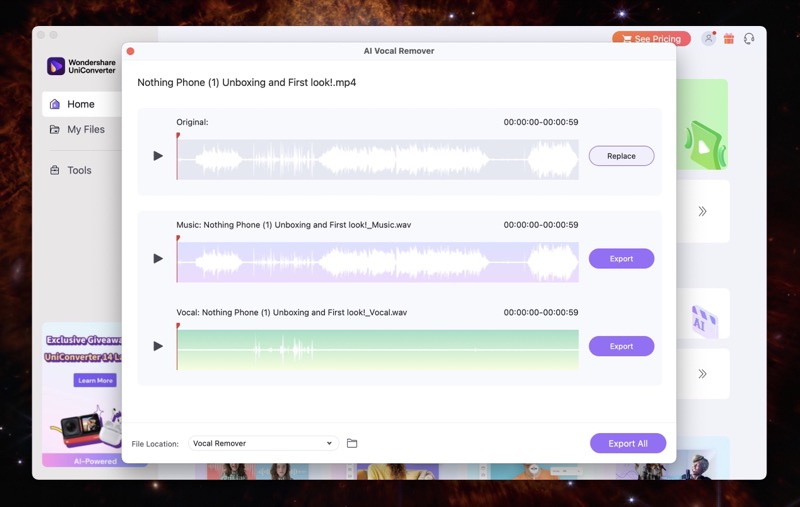
Standardmäßig speichert UniConverter den Audioclip im Ordner Vocal Remover in Ihrem Dateisystem. Wenn Sie es jedoch woanders speichern möchten, klicken Sie auf das Ordnersymbol neben Dateispeicherort und wählen Sie Ihren bevorzugten Speicherort aus, bevor Sie in Schritt 4 auf Exportieren klicken.
Was sind einige andere Funktionen von Wondershare UniConverter?
Wondershare UniConverter erleichtert nicht nur das Entfernen von Gesang aus Liedern, sondern kann Ihnen dank der Einbeziehung verschiedener anderer Dienstprogramme auch bei mehreren anderen Vorgängen helfen. Hier ist eine Liste einiger anderer nützlicher Funktionen von UniConverter, die sich für Sie als nützlich erweisen können:

1. Videos konvertieren
Wondershare UniConverter verfügt über ein integriertes Videokonvertierungsprogramm, mit dem Sie Videos mit nur wenigen Klicks konvertieren können. Dieser Videokonverter unterstützt über 1000 Video-/Audioformate, einschließlich Videos, die in 4K, 8K und HDR aufgenommen wurden. Außerdem erhalten Sie mit dem UniConverter 14-Update auch Unterstützung für die GPU-Beschleunigung, die im Vergleich zur vorherigen Version bis zu 50 % schnellere Konvertierungsgeschwindigkeiten bietet.
Darüber hinaus bietet der Wondershare-Videokonverter auch einige Vorteile gegenüber anderen Videokonvertern, wie die Möglichkeit, mehrere Mediendateien auf einmal zu konvertieren und Videos basierend auf dem Gerät zu konvertieren, was sehr nützlich sein kann.
2. Videos komprimieren
Wenn Sie mit vielen Audio-/Videodateien arbeiten, kann es Situationen geben, in denen Sie eine Audio-/Videodatei komprimieren möchten – vielleicht, um sie per E-Mail zu versenden, in sozialen Medien zu teilen oder einfach auf einem Gerät mit begrenztem Speicherplatz zu speichern .
Wondershare UniConverter enthält einen Videokompressor, mit dem Sie dies ganz einfach tun können. Es vereinfacht das Komprimieren von Videos und bietet Ihnen Optionen für die Komprimierungsqualität und Dateigröße, die Sie je nach Ihren Anforderungen auswählen können, um die gewünschte komprimierte Datei zu erhalten.
3. Videos abspielen
Wondershare UniConverter unterstützt Sie nicht nur bei der Bearbeitung von Audio- und Videodateien auf Ihrem Computer, sondern ermöglicht Ihnen auch, diese abzuspielen. Dafür gibt es Ihnen einen integrierten Videoplayer, der bis zu 8K-Videos in über 1000 Formaten unterstützt, mit denen Sie Videos sofort und problemlos abspielen können.
Darüber hinaus können Sie mit dem Player auch Untertitel wechseln oder Audiospuren ändern (falls der Originalclip diese hat), je nach Ihren Anforderungen. Und Sie können sogar Videos mit unterschiedlichen Geschwindigkeiten abspielen und Screenshots machen, um interessante Momente in einem Clip festzuhalten.
Wondershare UniConverter-Pläne
Wondershare UniConverter ist ein kostenpflichtiges Tool. Es bietet mehrere Pläne, um den Bedürfnissen verschiedener Personen gerecht zu werden. Diese Pläne sind als Individuals , Team & Business und Education klassifiziert und haben für Mac- und Windows-Versionen unterschiedliche Preise.
Hier ist eine Aufschlüsselung des Einzelplans, für den sich die meisten Einzelpersonen entscheiden würden:
- Monatsplan: 19,99 $/Monat (Mac) 29,99 $/Monat (Windows)
- Quartalsplan: 39,99 $/Monat (Mac) 39,99 $/Monat (Windows)
- Jahresplan: 59,99 $/Monat (Mac) 59,99 $/Monat (Windows)
Darüber hinaus bietet Wondershare auch eine kostenlose Testversion an, damit Sie das Tool testen können, bevor Sie sich für ein Abonnement entscheiden. Natürlich schränkt diese Testversion den Zugriff auf viele Funktionen ein und hat mehrere Einschränkungen, um Ihre Nutzung einzuschränken, sodass Sie ein Upgrade durchführen müssen, um das volle Potenzial auszuschöpfen.
Optimierte Audio-/Videobearbeitungsvorgänge
Wondershare ist ein beliebtes Softwareunternehmen, das Lösungen für verschiedene Anforderungen anbietet, von der Datenwiederherstellung und Geräteverwaltung bis hin zur Audio-, Video- und Inhaltsbearbeitung. Der UniConverter gehört zu den vielen beliebten Tools, die Audio-/Videobearbeitungsvorgänge rationalisieren, um Ihnen die Zeit und Mühe zu ersparen, sie manuell durchführen zu müssen.
Und mit dem neuesten Update, UniConverter 14, bringt Wondershare verschiedene KI-Funktionen an Bord, die seine Fähigkeiten weiter erweitern. Neben dem Konvertieren, Komprimieren und Bearbeiten von Videos können Sie UniConverter jetzt also auch verwenden, um schnell und mühelos Gesang aus Liedern zu entfernen, Hintergrund zu entfernen, Untertitel zu bearbeiten und Rauschen aus Audio-/Videoclips zu entfernen.
